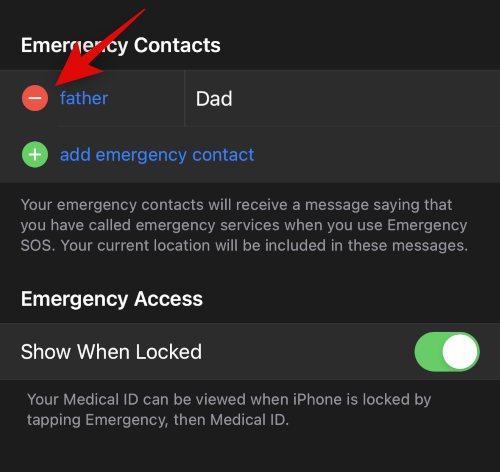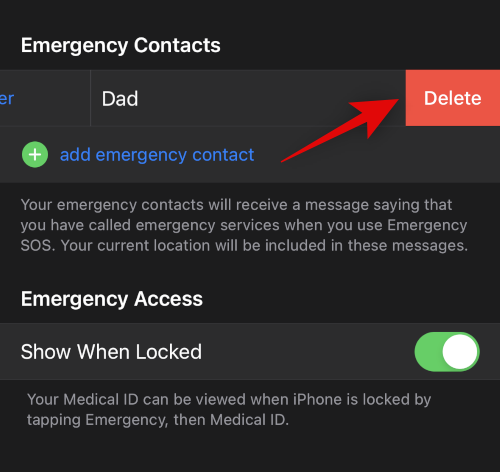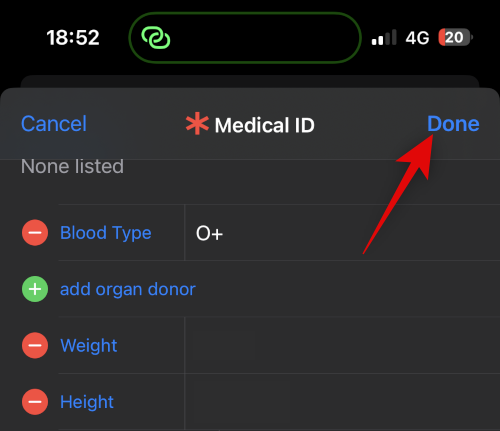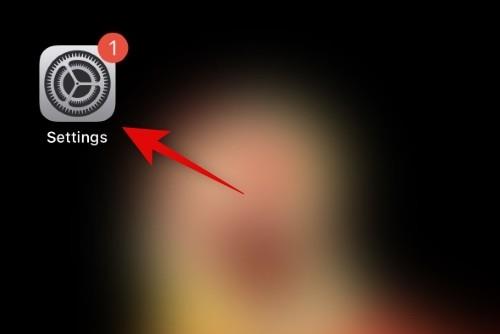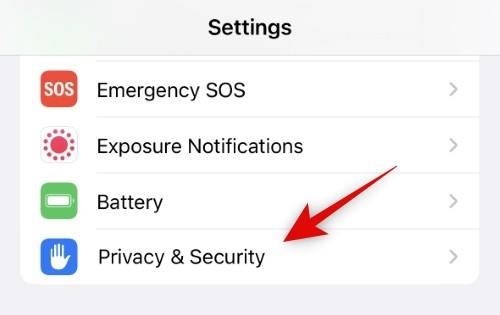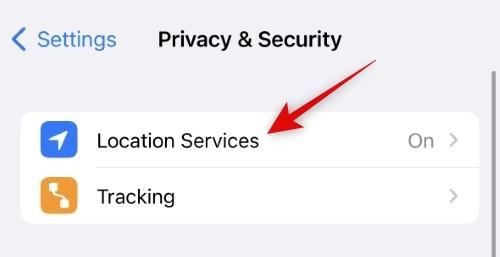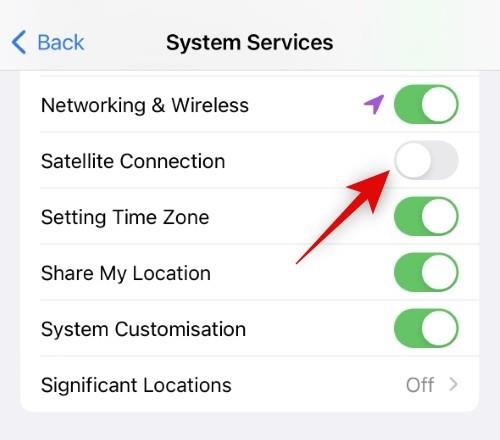iPhone je už dlho základom moderných zariadení, či už ide o monitorovanie vášho zdravia alebo automatické kontaktovanie núdzových kontaktov v prípade potreby. SOS na iPhone vám umožňuje jednoducho a veľmi rýchlo kontaktovať pohotovostné služby a núdzové kontakty. Môžete to urobiť buď stlačením a podržaním tlačidla Spánok/prebudenie a tlačidiel hlasitosti, alebo trojitým stlačením tlačidla Spánok/prebudenie na vašom iPhone.
Ak však vy alebo vaše dieťa, čo je vhodnejšie, opakovane bijete toto kombo, mohlo by to zbytočne vysielať SOS, a preto ho možno budete chcieť deaktivovať. Okrem toho sa tieto tlačidlá dajú priradiť aj k iným funkciám a dajú sa použiť aj v ovládaní spínačov. To môže niekedy viesť k nesprávnej aktivácii SOS, čo môže byť dosť nepríjemné. Ak chcete vypnúť SOS, tu je návod, ako to môžete urobiť na svojom iPhone.
Súvisiace: Čo je kontrola bezpečnosti v systéme iOS 16?
Ako zakázať SOS na iPhone
Tu je návod, ako môžete zakázať SOS na vašom iPhone.
Otvorte aplikáciu Nastavenia .
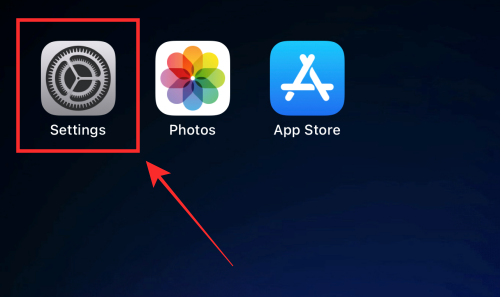
Posuňte zobrazenie nadol a klepnite na Núdzové SOS .
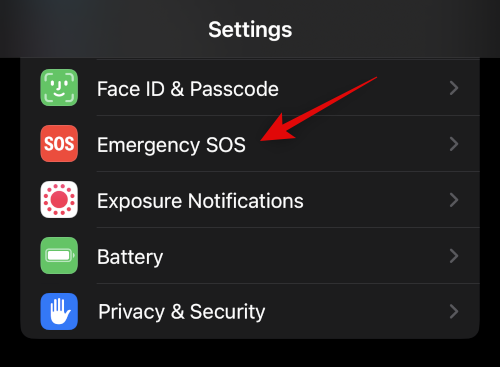
Klepnite na a vypnite prepínač hovoru s podržaním . Po vypnutí sa prepínač zmení na sivý.
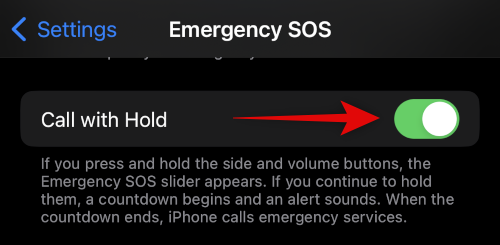
Podobne klepnite na a vypnite prepínač Volať 3 stlačeniami .
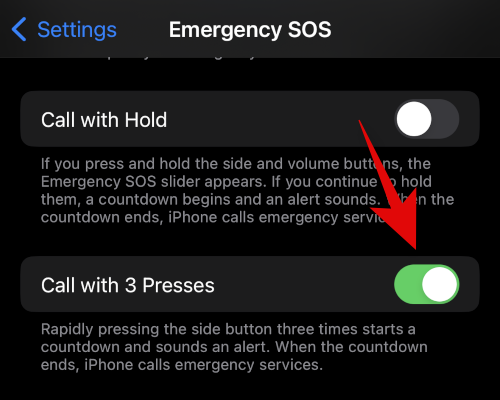
Nakoniec, ak používate iPhone 14 Pro alebo vyšší, vypnite prepínač Volať po vážnej havárii .
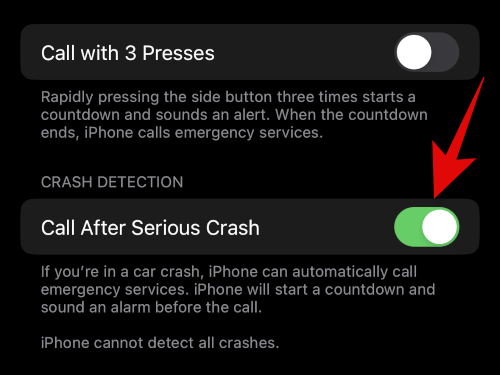
Klepnutím na Vypnúť potvrďte svoj výber.
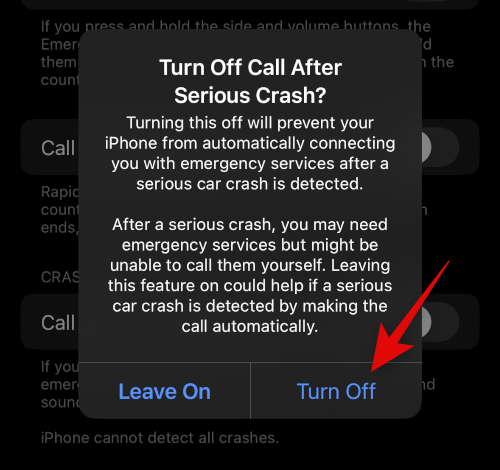
A takto môžete na svojom iPhone zakázať SOS.
Ako odstrániť núdzové kontakty na iPhone
Teraz, keď ste deaktivovali SOS, môžete tiež odstrániť svoje núdzové kontakty. Tu je návod, ako to môžete urobiť na svojom iPhone.
Otvorte aplikáciu Nastavenia a klepnite na Zdravie.
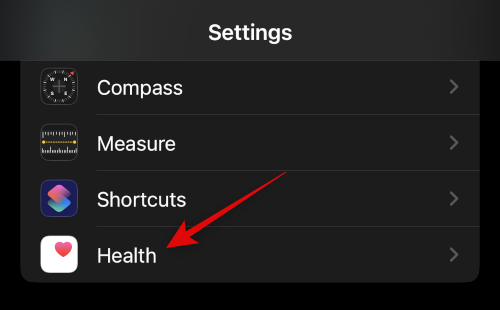
Teraz klepnite na Lekárske ID .
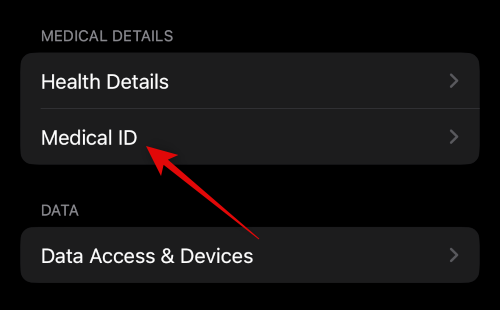
Klepnite na Upraviť v pravom hornom rohu obrazovky.
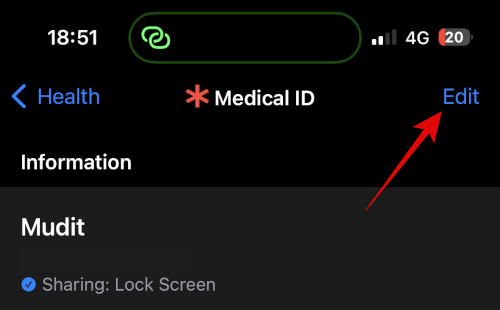
Posuňte sa nadol na časť Núdzové kontakty a klepnite na ikonu odstránenia  vedľa núdzového kontaktu.
vedľa núdzového kontaktu.
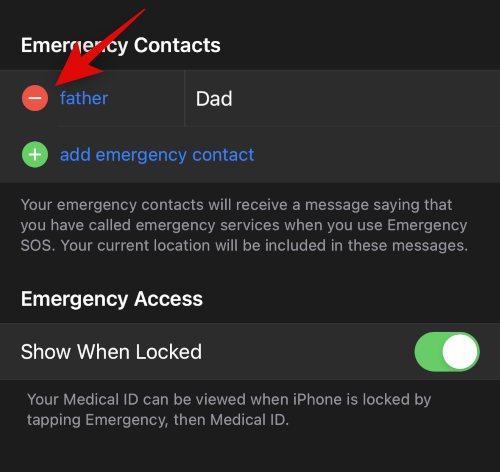
Klepnite na položku Odstrániť .
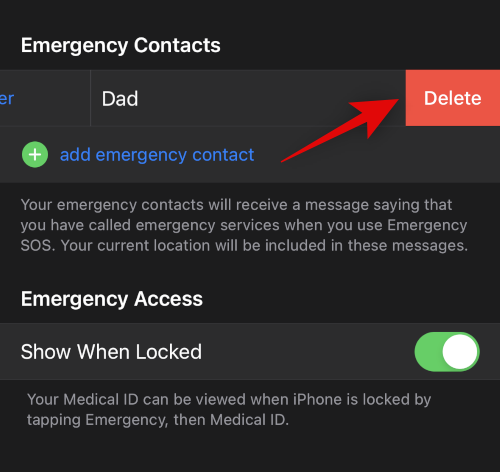
Opakujte kroky na odstránenie akýchkoľvek ďalších núdzových kontaktov, ktoré ste pridali, a klepnite na Hotovo v pravom hornom rohu.
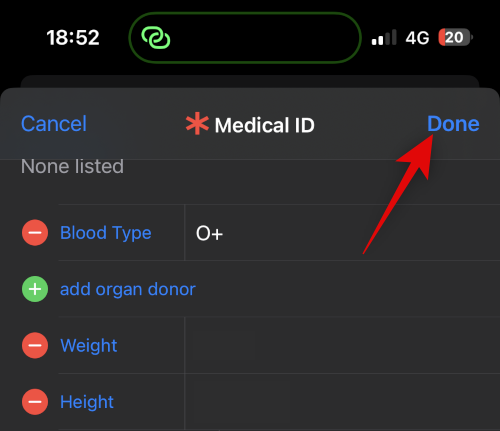
A je to! Teraz budete mať zo svojho iPhone odstránené núdzové kontakty.
Ako zakázať satelitné SOS na iPhone 14 alebo novšom
Môžete tiež zakázať satelitné SOS v prípade, že si túto novú funkciu od Apple nechcete predplatiť. iOS 16 neponúka jasný spôsob, ako vypnúť satelitné SOS, ale funkcia vyžaduje povolenie na umiestnenie, aby fungovala podľa plánu. Ak bolo povolenie na umiestnenie zakázané, budete vyzvaní, aby ste povolili a udelili mu používanie satelitného SOS, keď nemáte žiadnu sieť. Zakázanie povolení na umiestnenie by vám preto malo pomôcť vypnúť túto funkciu na vašom iPhone 14 alebo novšom. Použite nižšie uvedené kroky, ktoré vás prevedú celým procesom.
Otvorte na svojom iPhone aplikáciu Nastavenia .
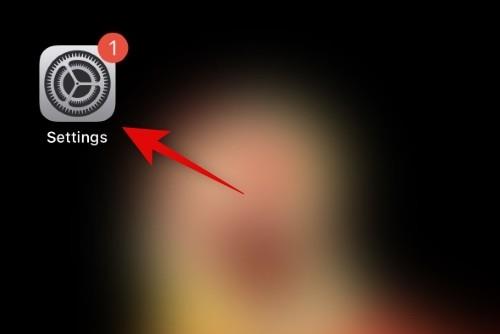
Klepnite na položku Súkromie a zabezpečenie .
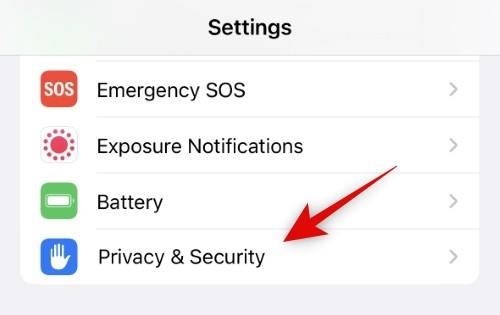
V hornej časti klepnite na Lokalizačné služby .
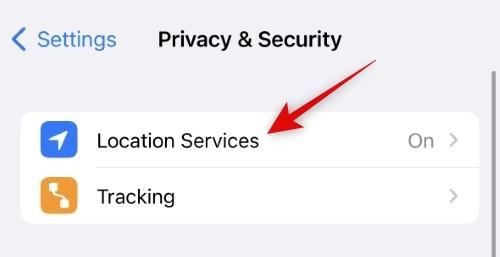
Teraz prejdite nadol a klepnite na Systémové služby .

Klepnite a vypnite prepínač pre Satelitné pripojenie zo zoznamu na obrazovke.
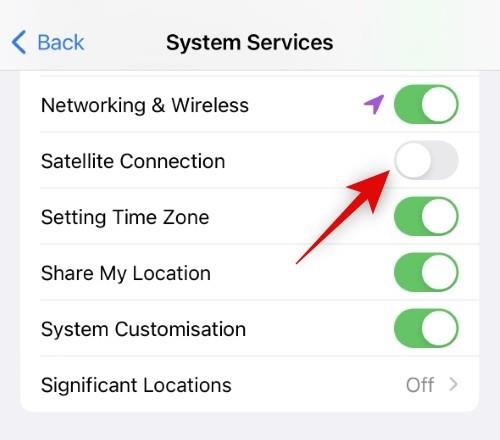
A je to! Satelitné SOS bude teraz vypnuté a bude vyžadovať, aby ste tento prepínač znova povolili, keď ho budete chcieť nabudúce použiť.
Súvisiace: Ako vypnúť zaostrenie na iPhone
často kladené otázky
Tu je niekoľko často kladených otázok o SOS na telefónoch iPhone, ktoré by vám mali pomôcť získať najnovšie informácie.
Zavolá iPhone na moje núdzové kontakty, keď sa spustí SOS?
Nie, hovor sa uskutoční iba na tiesňové služby vo vašom regióne. Vaše núdzové kontakty budú namiesto toho upozornené prostredníctvom SMS s vašou aktuálnou polohou, ktorá sa s nimi bude zdieľať. Akékoľvek zmeny vašej polohy sa odošlú aj vašim núdzovým kontaktom a váš iPhone vám každé 4 hodiny na ďalší deň pripomenie zdieľanie polohy.
Zavolá iPhone automaticky pohotovostnú službu?
To bude závisieť od vášho regiónu. Ak ste v Severnej Amerike alebo Európe, telefóny iPhone sa automaticky spoja s pohotovostnými službami vo vašom regióne. Ak sa však nachádzate v regióne, akým je pevninská Čína, budete mať možnosť vybrať si pohotovostnú službu, s ktorou sa chcete vo svojom regióne spojiť.
Dúfame, že vám tento príspevok pomohol ľahko vypnúť SOS na vašom iPhone. Ak máte nejaké problémy alebo máte ďalšie otázky, neváhajte nás kontaktovať pomocou komentárov nižšie.
SÚVISIACE

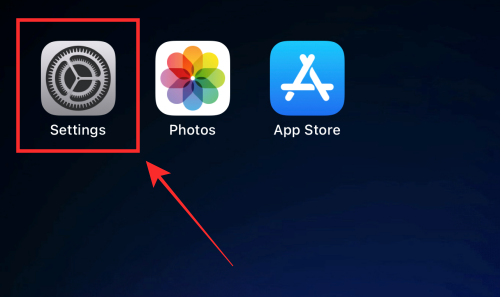
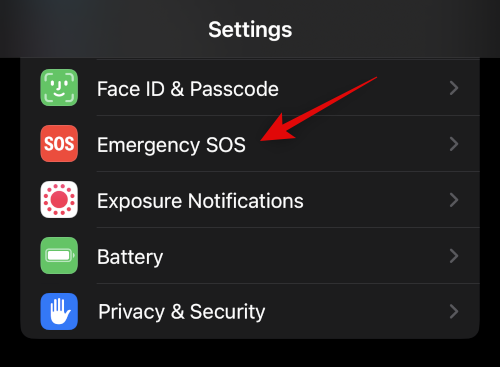
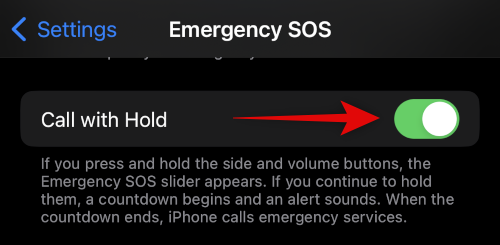
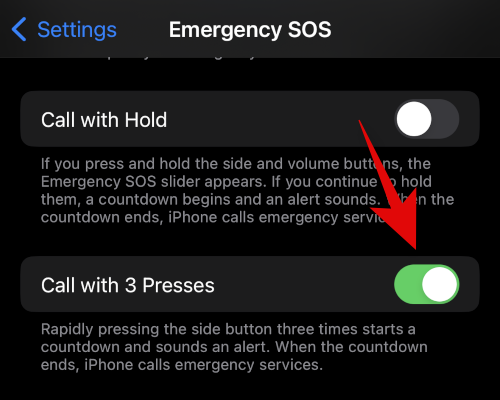
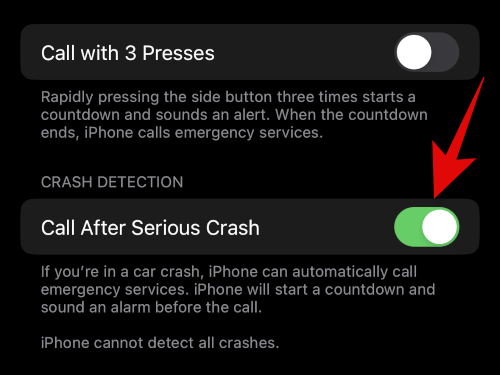
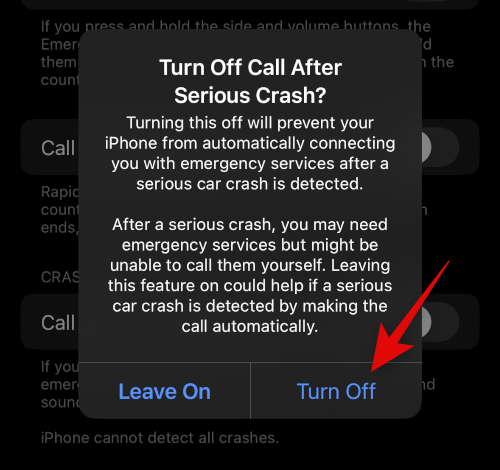
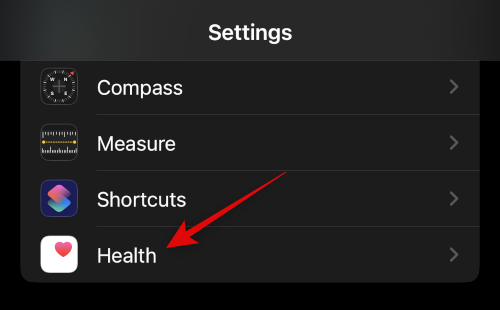
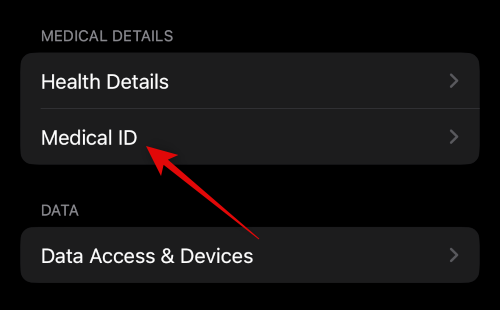
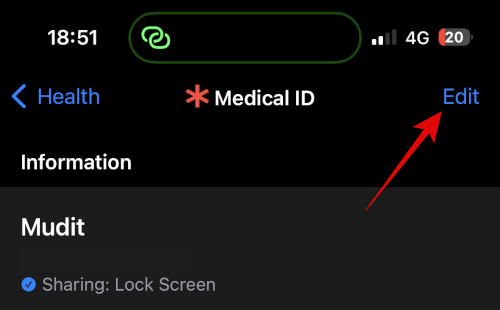
 vedľa núdzového kontaktu.
vedľa núdzového kontaktu.